نظرة عامة سريعة على المحتوى
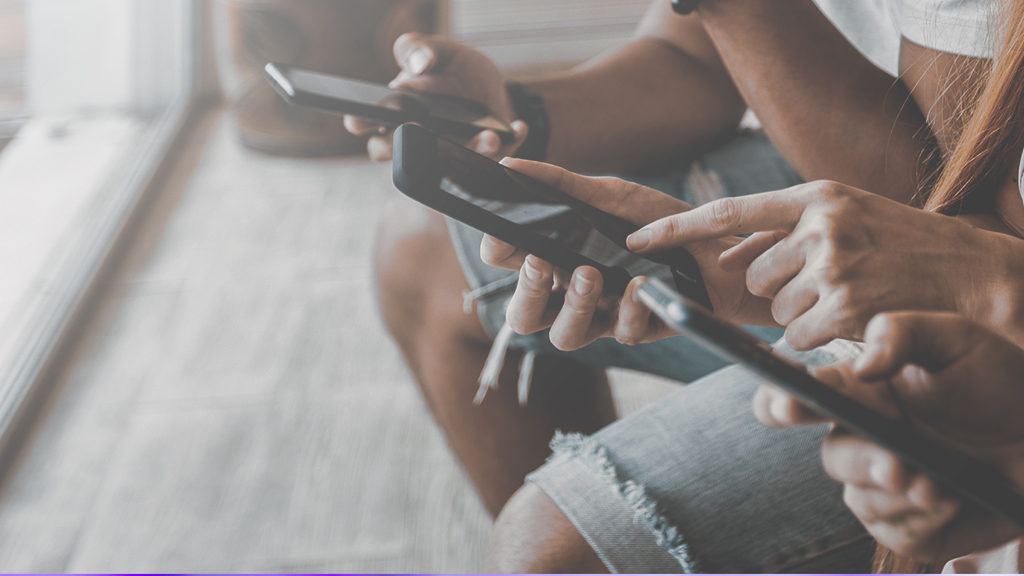
كيف تشارك كلمة مرور Wi-Fi الخاصة بك بشكل آمن وسريع؟
في الوقت الحاضر ، تتمتع العديد من الهواتف الذكية أو الأجهزة اللوحية بوظيفة مشاركة الشبكة اللاسلكية السريعة ، فيما يلي عرض توضيحي لتشغيل iPhone أولا.
مشاركة كلمة مرور Wi-Fi الخاصة بك من iPhone إلى iPhone
أول شيء يجب فعله هو التأكد من أن الجهاز الذي يشارك كلمة مرور Wi-Fi وأجهزة Apple التي تستقبلها محدثان بأحدث إصدار من iOS. خلاف ذلك ، لن تعمل مشاركة كلمة مرور Wi-Fi عبر iPhone. أضاف Apple Phone هذه الميزة المفيدة في تحديث iOS 11 ، لذا فإن مشاركة كلمات مرور Wi-Fi عبر iPhone ستعمل فقط على الأجهزة التي تعمل بنظام iOS 11 أو أحدث.
بمجرد أن يفي إصدار IOS الخاص بك بالمتطلبات ، فأنت بحاجة الآن إلى تمكين إعدادات Wi-Fi و Bluetooth على كلا الجهازين. إذا كان أي من الجهازين يحتوي على نقطة اتصال شخصية، فقم بإيقاف تشغيلها. المفتاح هنا هو أنه يجب أن يكون لديك عناوين البريد الإلكتروني لبعضكما البعض في قوائم جهات الاتصال الخاصة بك. يجب عليك تسجيل الدخول إلى iCloud باستخدام Apple ID الخاص بك.
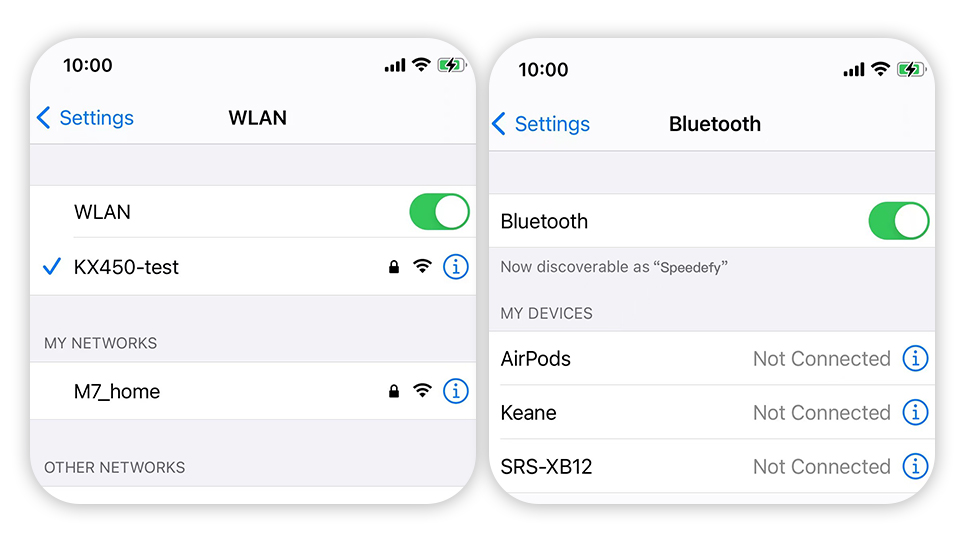
يمكنك مشاركة كلمة مرور Wi-Fi الخاصة بك بكل بساطة الآن. احتفظ بجهازين قريبين من بعضهما البعض ، في نطاق Wi-Fi و Bluetooth. أولا ، قم بتوصيل الجهاز الذي تريد مشاركة كلمة مرور Wi-Fi معه. بعد ذلك ، افتح إعدادات Wi-Fi على الجهاز الذي يتلقى كلمة المرور. ستظهر نافذة على الجهاز الذي يشارك كلمة مرور Wi-Fi ، تسألك عما إذا كنت تريد مشاركة كلمة المرور مع الجهاز الآخر. اضغط على مشاركة كلمة المرور وبذلك تكون قد انتهيت.
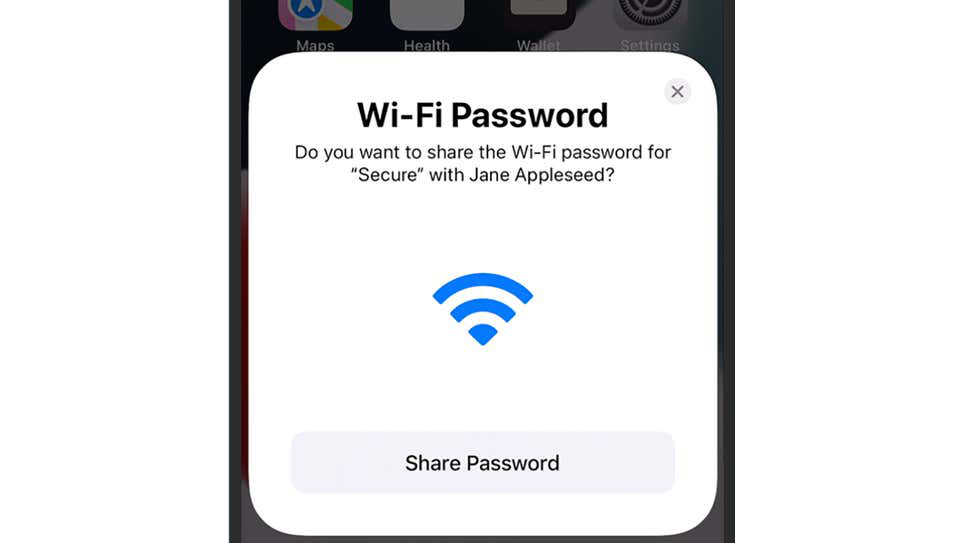
ماذا تفعل عندما لا تعمل مشاركة Wi-Fi على iPhone؟
إذا كنت تواجه مشكلة في مشاركة كلمات مرور Wi-Fi بين الأجهزة ، فإليك بعض الطرق لجعلها تعمل.
أعد تشغيل iPhone والجهاز الآخر.
تأكد من أن كلا الجهازين يحتويان على آخر تحديثات البرامج. لتحديث جهاز iPhone الخاص بك ، انتقل إلى الإعدادات > تنزيل تحديث > البرامج العام > وتثبيته. إذا كنت لا ترى خيار التنزيل والتحديث ، فهذا يعني أن جهاز iPhone الخاص بك محدث.
قطع الاتصال بشبكة Wi-Fi والانضمام مرة أخرى. للقيام بذلك ، انتقل إلى إعدادات > Wi-Fi وانقر على اسم الشبكة. اضغط على أيقونة الحرف “i” ، ثم انقر فوق “نسيت هذه الشبكة”. عند الانتهاء ، انضم مرة أخرى إلى الشبكة وأدخل كلمة المرور الخاصة بك.
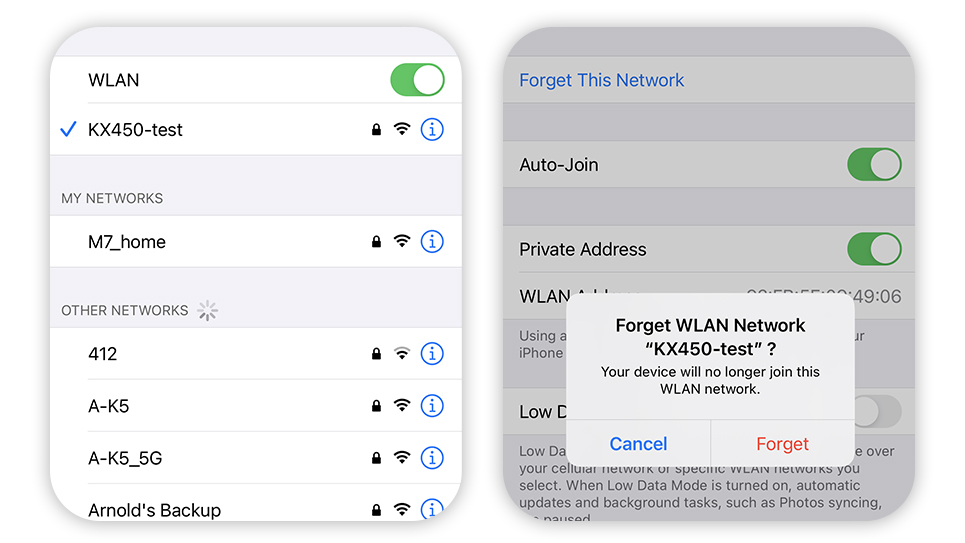
أعد تعيين إعدادات الشبكة على جهاز iPhone الخاص بك. للقيام بذلك ، انتقل إلى الإعدادات > إعادة تعيين > عام > إعادة تعيين إعدادات الشبكة.
أخيرا ، حاول إعادة تشغيل جهاز التوجيه الخاص بك. إذا كنت تريد معرفة كيفية إعادة تعيين جهاز التوجيه الخاص بك ، فراجع دليلنا.
مشاركة كلمة المرور الخاصة بك عن طريق macOS و Android
يمكن للعديد من أجهزة Apple مشاركة كلمات مرور Wi-Fi بسهولة مثل أجهزة iPhone ؛ يوضح ما سبق كيفية مشاركة كلمات مرور Wi-Fi لأجهزة iPhone بسرعة. التالي هو طريقة مشاركة كلمات مرور Wi-Fi بسرعة للنوعين الآخرين من الأجهزة.
1. مشاركة كلمة مرور Wi-Fi الخاصة بك بواسطة MacOS
تشبه مشاركة كلمة مرور من Apple Mac مشاركة كلمة مرور من iPhone. يجب إلغاء قفل جهاز Mac الخاص بك وتسجيل الدخول إلى حساب Apple ID الخاص بك. يجب أن يكون عنوان البريد الإلكتروني ل Apple ID للشخص الآخر في جهات الاتصال الخاصة بك. يجب أن يستخدم الشخص الآخر iPhone أو iPad أو Mac آخر.
عندما يحاول الجهاز الآخر الاتصال بشبكة Wi-Fi نفسها التي تستخدمها حاليا، سترى إشعارا على ال Mac الخاص بك يسألك عما إذا كنت ترغب في مشاركة الشبكة أم لا. عند تأكيد الطلب ، يجب السماح للشخص الآخر بالوصول إلى شبكة Wi-Fi.
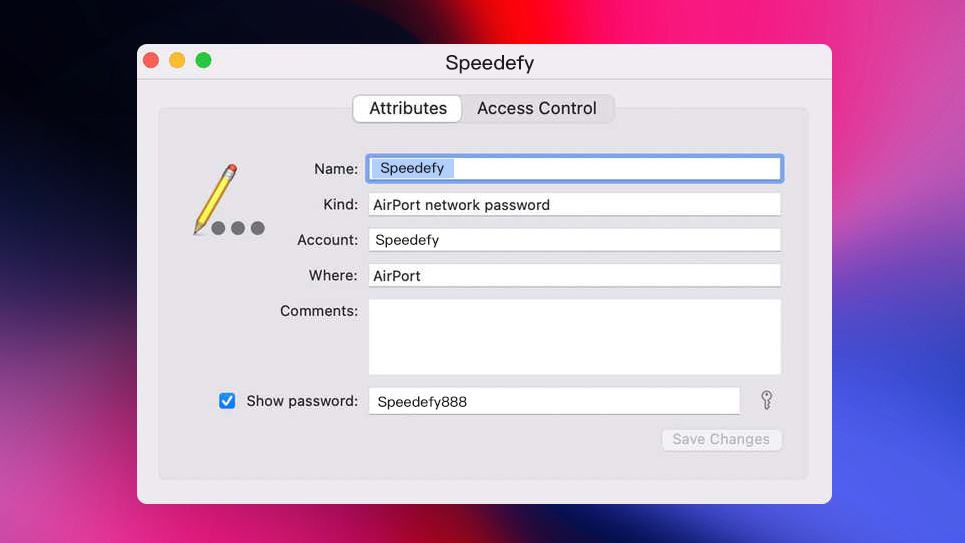
على عكس iOS أو iPadOS ، يتيح لك macOS عرض كلمات مرور Wi-Fi المحفوظة. تحتاج إلى العثور على تطبيق Keychain Access وتشغيله ، ثم التبديل إلى علامة التبويب “عمليات تسجيل الدخول وكلمات المرور” والبحث عن SSID (اسم الشبكة) لشبكة Wi-Fi المحفوظة. انقر نقرا مزدوجا على الإدخال، ثم اضغط على إظهار كلمات المرور وأدخل اسم المستخدم وكلمة المرور الإداريين لعرضه.
2. مشاركة كلمة مرور Wi-Fi الخاصة بك بواسطة أجهزة Android
تتطلب مشاركة كلمات المرور مع أجهزة Android مزيدا من الجهد نظرا لعدم وجود توافق أصلي ، ولكن بمجرد الانتهاء من الإعداد المعقد ، من السهل الدخول في هذه العادة. إنها أيضا خدعة ذكية يمكنك استخدامها بين أجهزة iPhone إذا لزم الأمر ، بدلا من الطريقة الموضحة أعلاه.
أولا ، يجب عليك استخدام هواتف Android لإنشاء رمز الاستجابة السريعة. يمكن إنشاء رمز الاستجابة السريعة عن طريق تثبيت أي منشئ رمز الاستجابة السريعة الموجود في متجر التطبيقات ، مثل Qrafter. تحتوي أجهزة Android دائما على هذه الميزة.
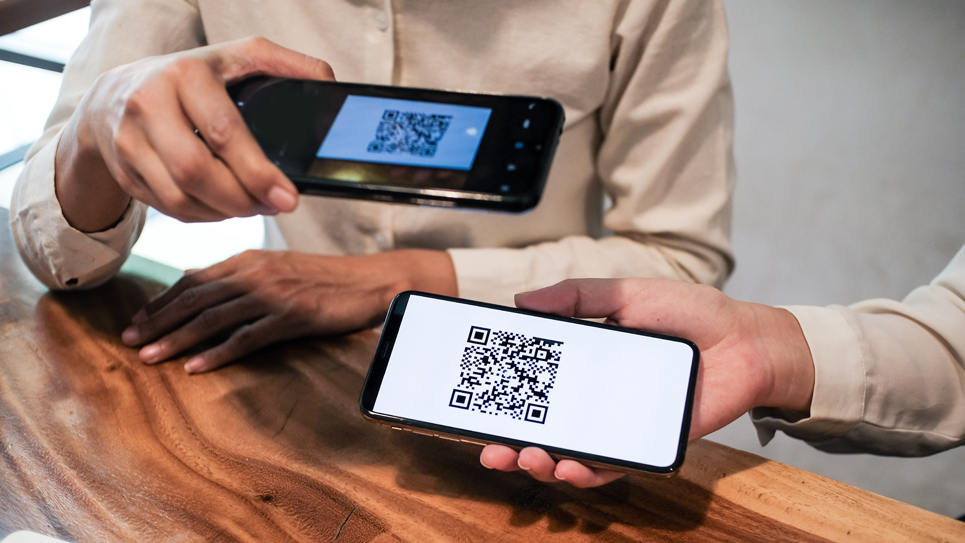
بمجرد الدخول إلى التطبيق ، ابحث عن خيار إنشاء رمز الاستجابة السريعة لشبكة Wi-Fi. بعد ذلك ، أدخل كلمة مرور Wi-Fi و SSID (اسم الشبكة). اعتمادا على التطبيق الذي تستخدمه ، قد تحتاج أيضا إلى إضافة نوع التشفير الذي تستخدمه شبكة Wi-Fi ، والذي يمكن العثور عليه على جهاز توجيه Wi-Fi الخاص بك. عادة ما تكون هذه الخيارات WEP أو WPA / WPA2 أو لا شيء.
بعد إضافة جميع معلومات Wi-Fi الخاصة بك ، فإن الخطوة التالية هي إنشاء رمز الاستجابة السريعة. لمشاركة كلمة مرور Wi-Fi ، قم بتشغيل الكاميرا على هاتف Android الخاص بك وضعها على رموز QR. سيتم فتح إشعار حول شبكة Wi-Fi. اضغط على هذه المعلومات للاتصال.
استخدام شبكة الضيف لحماية شبكة Wi-Fi الخاصة بك
هناك خطر مشاركة نفس الشبكة أو كلمة المرور مع الآخرين ، ولكن يمكنك بسهولة تجنب هذا الخطر. أفضل طريقة للقيام بذلك هي إعداد شبكة ضيف. شبكة الضيف هي شبكة Wi-Fi ثانية يمكنك إعدادها بكلمة مرور مختلفة، منفصلة عن شبكة Wi-Fi الأساسية.
هل شبكة الضيف آمنة؟
تتطلب ميزة شبكة الضيف من الموجه اللاسلكي الخاص بك إكمال الإعداد ، ولكن كل ما عليك فعله هو الاتصال بشبكتك اللاسلكية وفتح المستعرض لإكمال هذا الإعداد القوي. تحتوي العديد من أجهزة التوجيه على ميزة شبكة الضيف. فيما يلي كيفية إعداد ميزة شبكة ضيف Speedevy:
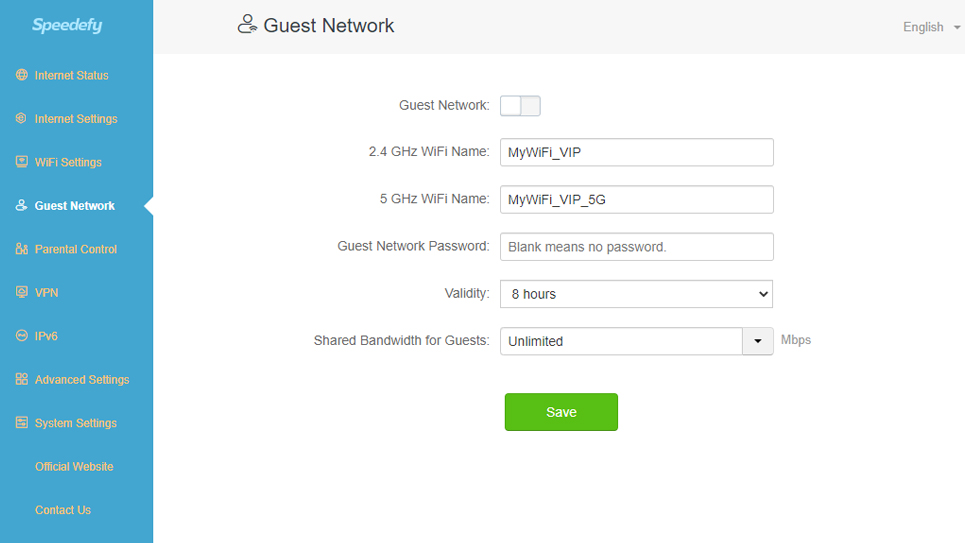
انتقل إلى الواجهة الخلفية لإعدادات شبكة Speedefy http://192.168.3.1/main.html > انقر فوق شبكة > الضيف افتح شبكة > الضيف تعيين كلمة المرور ووقت > الصلاحية حفظ
كيف تجد كلمة مرور Wi-Fi الخاصة بك عندما تنساها؟
افترض أنك نسيت كلمة مرور شبكة Wi-Fi ، ولكن لديك جهاز Windows متصل بالفعل بشبكة Wi-Fi الخاصة بك. في هذه الحالة ، يمكنك استرداد كلمة المرور اللاسلكية الخاصة بك. بمجرد العثور على كلمة المرور ، يمكنك استخدامها على كمبيوتر أو جهاز آخر للاتصال بشبكة Wi-Fi الخاصة بك.
فيما يلي عرض توضيحي لنظام التشغيل Windows 10. إذا كان جهاز الكمبيوتر الخاص بك يعمل بإصدار آخر من Windows، فيرجى الرجوع إلى الإجراء الخاص ب إصدارات أخرى من ويندوز.
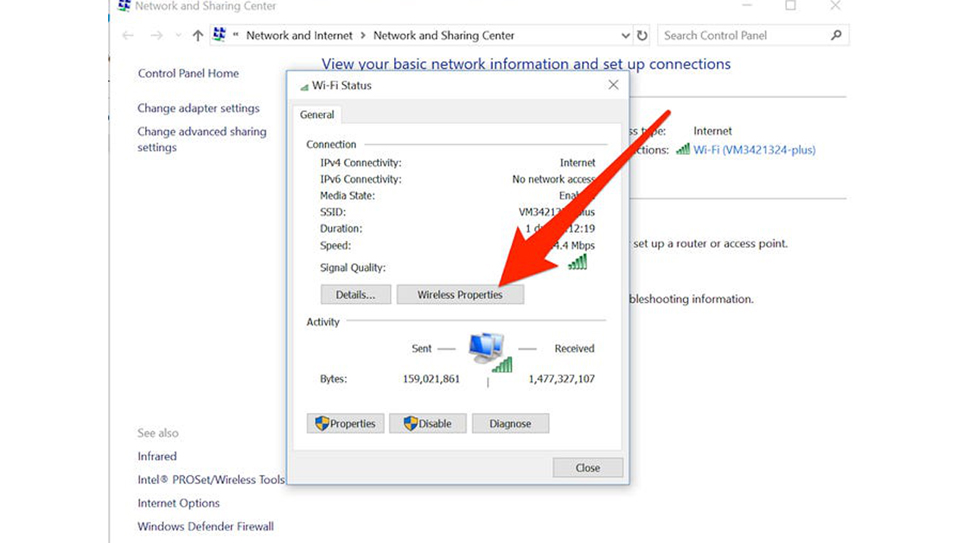
- في نظام التشغيل Windows 10 ، حدد زر البدء ، ثم اختر الإعدادات > الشبكة وحالة > الإنترنت > مركز الشبكة والمشاركة.
- بجوار الاتصالات، حدد اسم شبكة Wi-Fi في مركز الشبكة والمشاركة.
- في حالة Wi-Fi، حدد خصائص لاسلكية.
- في خصائص الشبكة اللاسلكية، حدد علامة التبويب الأمان، ثم حدد خانة الاختيار إظهار الأحرف.
يتم عرض كلمة مرور شبكة Wi-Fi في المربع مفتاح أمان الشبكة. لسوء الحظ ، لا يمكنك عمل نسخة مباشرة لأسباب أمنية. يمكنك القيام بذلك فقط عن طريق إدخال كلمة مرور Wi-Fi يدويا.
لا يمكنك العثور على كلمة مرور Wi-Fi الخاصة بك؟ قم بتغييره!
عندما تنسى كلمة مرور Wi-Fi تماما ، لا تقلق ، فلن تحتاج إلى إعادة تعيين جهاز التوجيه الخاص بك للحصول على كلمة مرور جديدة. تحتاج إلى إجراء عملية بسيطة لتغيير كلمة المرور الخاصة بك ، كما يمكنك قراءة هذه المقالة: كيفية تغيير كلمة مرور WiFi ، فيما يلي عرض توضيحي لكيفية القيام بذلك باستخدام جهاز التوجيه اللاسلكي Speedefy KX450.
سبيديفي KX450 واي فاي 6 راوتر:
في شريط العنوان في متصفحك > ، أدخل عنوان IP لجهاز التوجيه Speedefy الخاص بك “192.168.3.1” أو موقع الويب http://speedefywifi.com/ واضغط على Enter > سيتم نقلك إلى شاشة > إعداد Speedefy سينقلك هذا إلى صفحة > تسجيل الدخول لإعداد جهاز التوجيه إعدادات Wi-Fi > اسم Wi-Fi وكلمة المرور.
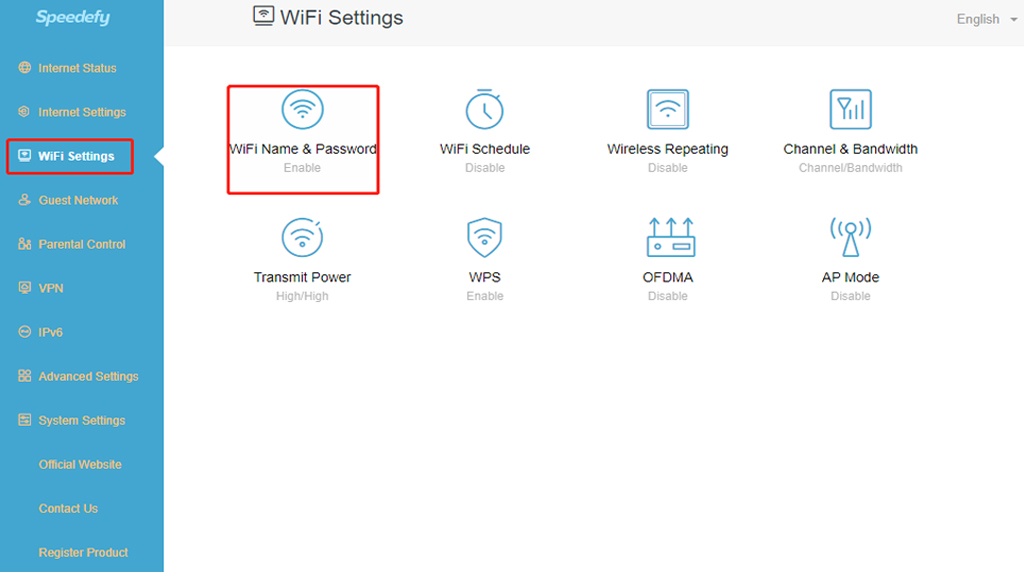
يمكنك تغيير كلمة مرور Wi-Fi مباشرة ؛ يرجى عدم تعيين كلمة مرور Wi-Fi الخاصة بك بشكل بسيط للغاية. يمكن لكلمات المرور الأكثر تعقيدا تحسين أمان الشبكة ، وتذكر النسخ الاحتياطي إلى أماكن آمنة أخرى. يمكنك معرفة كيفية إنشاء كلمة مرور معقدة.
انتبه إلى أمان شبكتك
تعد مشاركة شبكتك مع الآخرين أمرا ممتعا ، ولكن عليك أن تكون أكثر وعيا بمشكلات أمان الشبكة. المشاركة يمكن أن تجلب المخاطر أيضا. فيما يلي بعض الطرق لتحسين أمان الشبكة.
- الترقية إلى جهاز توجيه أكثر أمانا: يعد جهاز التوجيه أحد الأجهزة الضرورية لاستخدام الإنترنت. يمكن لجهاز التوجيه ذي الأمان العالي أن يقلل بشكل كبير من مخاطر الإنترنت ويسمح لك بتجربة إنترنت جيدة.
- استخدم كلمة مرور Wi-Fi قوية: يجب أن تتكون كلمة مرور Wi-Fi الجيدة من ثمانية أحرف على الأقل وأن تتضمن مزيجا من الأحرف الكبيرة والصغيرة والأرقام والرموز.
- استخدام شبكة ضيف: يمكنك إعداد شبكة ضيوف للزوار، حتى لا يتمكنوا من الوصول إلى شبكتك الرئيسية.
- حافظ على تحديث أجهزة شبكة الإنترنت الخاصة بك: يجب تحديث أجهزة التوجيه بانتظام. تقوم الشركة المصنعة لجهاز التوجيه بتحديث البرنامج الثابت لجهاز التوجيه عندما تكتشف ثغرة أمنية ، تماما مثل نظام تشغيل الهاتف أو الكمبيوتر. قم بتعيين تذكير للتحقق من إعدادات جهاز التوجيه الخاص بك كل شهر لمعرفة أي تحديثات.

- قم بإيقاف تشغيل إعدادات WPS: WPS ، أو إعداد Wi-Fi المحمي ، هي الميزة التي تتيح للأجهزة مثل الهواتف وأدوات المنزل الذكي الاقتران بشبكتك. هذا الإعداد مناسب ، خاصة إذا كان لديك الكثير من الأجهزة الذكية للاتصال ، لكنه يترك فجوة كبيرة للمتسللين للدخول إليها. ابحث عن زر WPS على جهاز التوجيه الخاص بك وقم بإيقاف تشغيله إلا إذا قمت بإقران أجهزتك بنشاط مع networ
